Le Tutoriel de Android Chronometer
1. Android Chronometer
Sous Android, Chronometer est un composant d'interface simulant une simple minuterie.
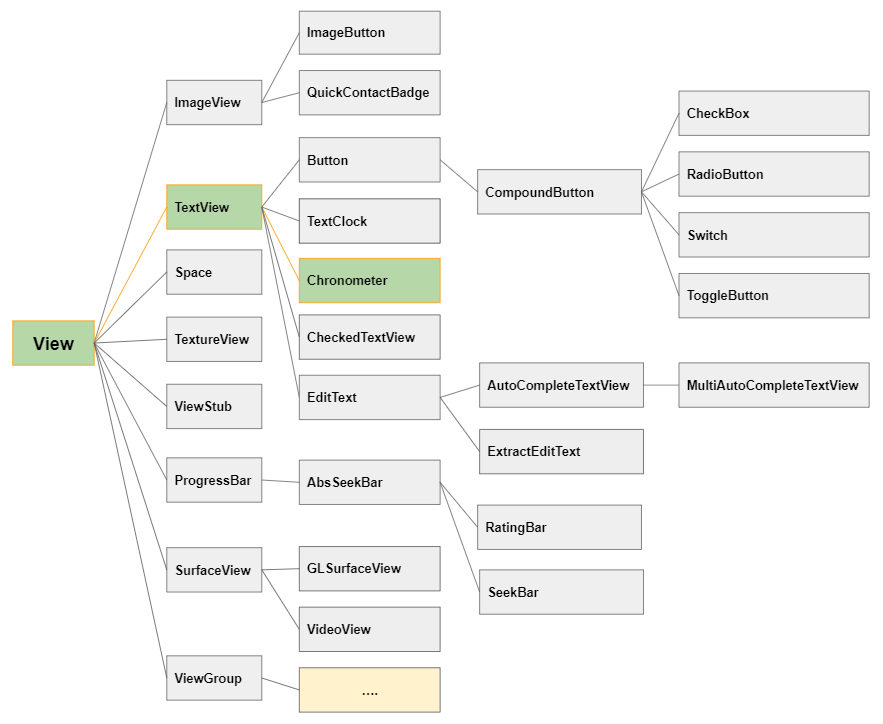
Remarque: Chronometer n'est pas disponible dans Palette de la fenêtre de conception, donc, il faut ajouter le code XML ci-dessous dans l'interface.
<Chronometer
android:id="@+id/simpleChronometer"
android:countDown="false"
android:layout_width="wrap_content"
android:layout_height="wrap_content" />
<Chronometer
android:id="@+id/simpleChronometer"
android:countDown="true"
android:layout_width="wrap_content"
android:layout_height="wrap_content" />android:countDown
Cet attribut spécifie que ce Chronometer compte à rebours (counts down) ou compte (counts up) dont la valeur est respectivement true/false.
<!-- Counts Up -->
<Chronometer
android:id="@+id/simpleChronometer"
android:countDown="false"
android:layout_width="wrap_content"
android:layout_height="wrap_content" />
<!-- Counts Down -->
<Chronometer
android:id="@+id/simpleChronometer"
android:countDown="true"
android:layout_width="wrap_content"
android:layout_height="wrap_content" />android:format
Cet attribut spécifie une chaîne de format d'heure (time format string) pour Chronometer.
Par défaut, Chronometer affiche l'heure au format "MM:SS" quand la durée est inférieure à une heure, ou "H:MM:SS" quand la durée dépasse une heure. La valeur de l'attribut android:format doit se conformer à "Text1 %s Text2", et quand Chronometer affiche l'heure, vous obtenez une chaîne au format "Text1 MM:SS Text2" ou "Text1 H:MM:SS Text2".
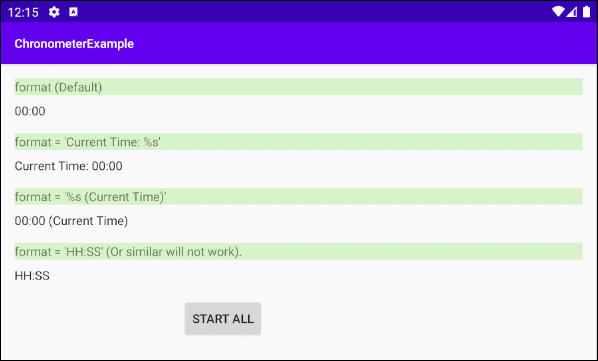
2. Chronometer Methods
Chronometer Methods
long getBase()
void setBase(long base)
String getFormat()
void setFormat(String format)
boolean isCountDown()
void setCountDown(boolean countDown)
boolean isTheFinalCountDown()
void start()
void stop()setBase(long base)
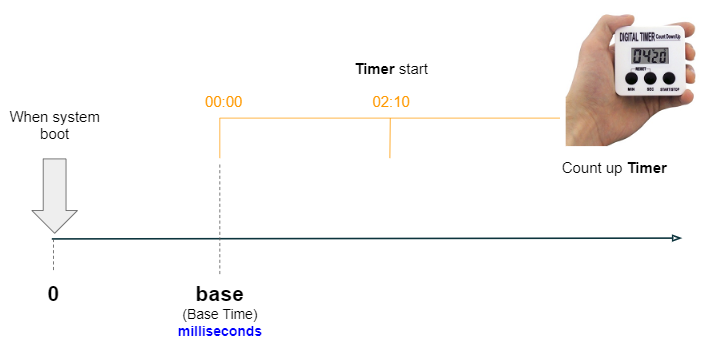
Cette méthode est uniquement utile pour les Chronometer(s) de comptage (count up), utilisés pour définir l'heure à laquelle Chronometer se réfère (l'équivalent de 00:00).
Le paramètre de base est le nombre de milisecondes à compter du démarrage du système, y compris le temps de veille de l'appareil. Si vous utilisez Android Emulator (l'émulateur Android), l'heure de démarrage de l'ordinateur est considérée comme l'origine des coordonnées.
// Returns milliseconds since system boot, including time spent in sleep.
long elapsedRealtime = SystemClock.elapsedRealtime();
// Set the time that the count-up timer is in reference to.
this.chronometer.setBase(elapsedRealtime);
this.chronometer.start();setFormat(String format)
Par défaut, Chronometer affiche l'heure au format "MM:SS" si la durée est inférieure à une heure, ou "H:MM:SS" si la durée dépasse une heure. La valeur de l'attribut format doit se conformer à "Text1 %s Text2", et quand Chronometer affiche l'heure, vous obtenez une chaîne au format "Text1 MM:SS Text2" ou "Text1 H:MM:SS Text2".
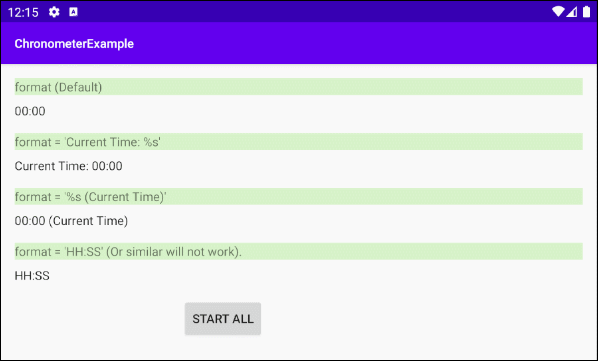
Si vous voulez une personnalisation approfondie du format d'affichage de l'heure de Chronometer, vous pouvez consulter un exemple à la fin de cet article.
4. Example: Chronometer (Count up)
Commencer par un simple Chronometer de comptage (count up) permettant de mesurer le temps de course d'un athlète.
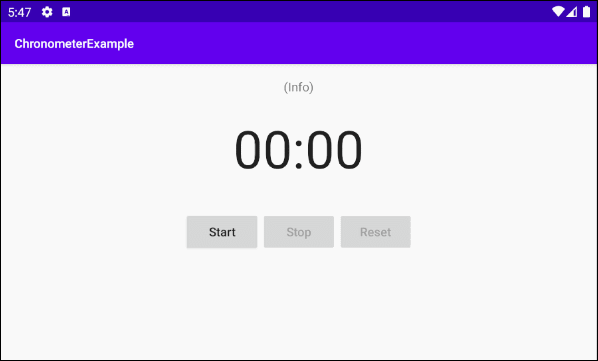
OK, dans Android Studio, créer un nouveau projet:
- File > New > New Project > Empty Activity
- Name: ChronometerExample
- Package name: org.o7planning.chronometerexample
- Language: Java
Voici l'interface de l'exemple
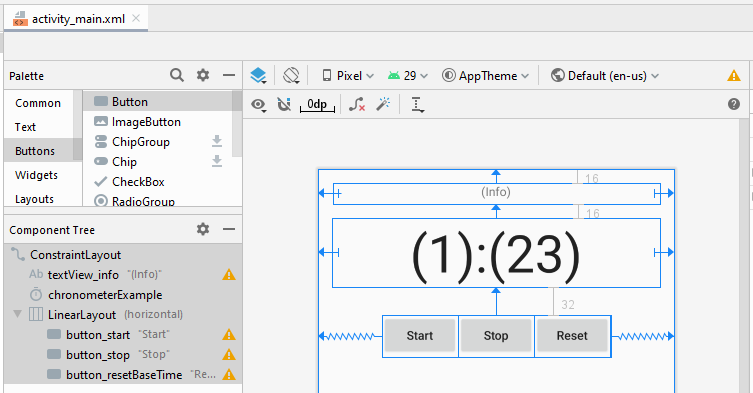
activity_main.xml
<?xml version="1.0" encoding="utf-8"?>
<androidx.constraintlayout.widget.ConstraintLayout
xmlns:android="http://schemas.android.com/apk/res/android"
xmlns:app="http://schemas.android.com/apk/res-auto"
xmlns:tools="http://schemas.android.com/tools"
android:layout_width="match_parent"
android:layout_height="match_parent"
tools:context=".MainActivity">
<TextView
android:id="@+id/textView_info"
android:layout_width="378dp"
android:layout_height="24dp"
android:layout_marginStart="16dp"
android:layout_marginLeft="16dp"
android:layout_marginTop="16dp"
android:layout_marginEnd="16dp"
android:layout_marginRight="16dp"
android:gravity="center_horizontal"
android:text="(Info)"
app:layout_constraintEnd_toEndOf="parent"
app:layout_constraintStart_toStartOf="parent"
app:layout_constraintTop_toTopOf="parent" />
<Chronometer
android:id="@+id/chronometerExample"
android:layout_width="match_parent"
android:layout_height="wrap_content"
android:layout_marginStart="16dp"
android:layout_marginLeft="16dp"
android:layout_marginTop="16dp"
android:layout_marginEnd="16dp"
android:layout_marginRight="16dp"
android:layout_weight="1"
android:gravity="center_horizontal"
android:textSize="60sp"
app:layout_constraintEnd_toEndOf="parent"
app:layout_constraintHorizontal_bias="0.0"
app:layout_constraintStart_toStartOf="parent"
app:layout_constraintTop_toBottomOf="@+id/textView_info" />
<LinearLayout
android:layout_width="wrap_content"
android:layout_height="wrap_content"
android:layout_marginTop="32dp"
android:orientation="horizontal"
app:layout_constraintEnd_toEndOf="parent"
app:layout_constraintStart_toStartOf="parent"
app:layout_constraintTop_toBottomOf="@+id/chronometerExample">
<Button
android:id="@+id/button_start"
android:layout_width="wrap_content"
android:layout_height="match_parent"
android:layout_gravity="fill_vertical"
android:layout_weight="1"
android:text="Start"
android:textAllCaps="false" />
<Button
android:id="@+id/button_stop"
android:layout_width="wrap_content"
android:layout_height="match_parent"
android:layout_gravity="fill_vertical"
android:layout_weight="1"
android:text="Stop"
android:textAllCaps="false" />
<Button
android:id="@+id/button_resetBaseTime"
android:layout_width="wrap_content"
android:layout_height="match_parent"
android:layout_gravity="fill_vertical"
android:layout_weight="1"
android:text="Reset"
android:textAllCaps="false" />
</LinearLayout>
</androidx.constraintlayout.widget.ConstraintLayout>MainActivity.java
package com.example.chronometerexample;
import androidx.appcompat.app.AppCompatActivity;
import android.os.Bundle;
import android.os.SystemClock;
import android.view.View;
import android.widget.Button;
import android.widget.Chronometer;
import android.widget.TextView;
import java.text.DateFormat;
import java.text.SimpleDateFormat;
import java.util.Date;
public class MainActivity extends AppCompatActivity {
private TextView textViewInfo;
private Chronometer chronometer;
private Button buttonStart;
private Button buttonStop;
private Button buttonResetBaseTime;
@Override
protected void onCreate(Bundle savedInstanceState) {
super.onCreate(savedInstanceState);
setContentView(R.layout.activity_main);
this.textViewInfo = (TextView) findViewById(R.id.textView_info);
this.chronometer = (Chronometer)findViewById(R.id.chronometerExample);
this.buttonStart = (Button)findViewById(R.id.button_start);
this.buttonStop = (Button)findViewById(R.id.button_stop);
this.buttonResetBaseTime = (Button)findViewById(R.id.button_resetBaseTime);
this.buttonStop.setEnabled(false);
this.buttonResetBaseTime.setEnabled(false);
this.buttonStart.setOnClickListener(new View.OnClickListener() {
@Override
public void onClick(View view) {
doStart();
}
});
this.buttonStop.setOnClickListener(new View.OnClickListener() {
@Override
public void onClick(View view) {
doStop();
}
});
this.buttonResetBaseTime.setOnClickListener(new View.OnClickListener() {
@Override
public void onClick(View view) {
doResetBaseTime();
}
});
}
// @totalMilliseconds: milliseconds since system boot, including time spent in sleep.
private void showInfo(long totalMilliseconds) {
// Seconds
long totalSecs = totalMilliseconds / 1000;
// Show Info
long hours = totalSecs / 3600;
long minutes = (totalSecs % 3600) / 60;
long seconds = totalSecs % 60;
this.textViewInfo.setText("Base Time: " + totalSecs +" ~ " + hours + " hours " + minutes+" minutes " + seconds + " seconds");
}
private void doStart() {
// Returns milliseconds since system boot, including time spent in sleep.
long elapsedRealtime = SystemClock.elapsedRealtime();
// Set the time that the count-up timer is in reference to.
this.chronometer.setBase(elapsedRealtime);
this.chronometer.start();
this.showInfo(elapsedRealtime);
//
this.buttonStart.setEnabled(false);
this.buttonStop.setEnabled(true);
this.buttonResetBaseTime.setEnabled(true);
}
private void doStop() {
this.chronometer.stop();
//
this.buttonStart.setEnabled(true);
this.buttonStop.setEnabled(false);
this.buttonResetBaseTime.setEnabled(false);
}
private void doResetBaseTime() {
// Returns milliseconds since system boot, including time spent in sleep.
long elapsedRealtime = SystemClock.elapsedRealtime();
// Set the time that the count-up timer is in reference to.
this.chronometer.setBase(elapsedRealtime);
this.showInfo(elapsedRealtime);
}
}5. Example: Chronometer (Count down)
Un exemple de Chronometer à rebours (Count down).
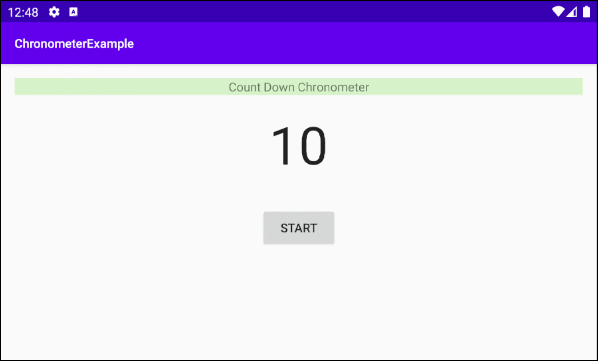
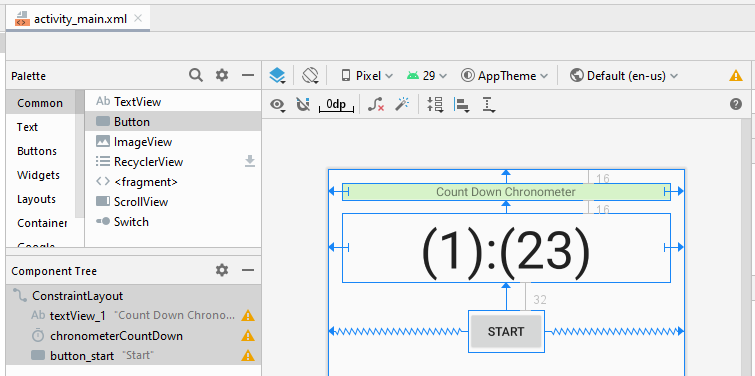
activity_main.xml
<?xml version="1.0" encoding="utf-8"?>
<androidx.constraintlayout.widget.ConstraintLayout
xmlns:android="http://schemas.android.com/apk/res/android"
xmlns:app="http://schemas.android.com/apk/res-auto"
xmlns:tools="http://schemas.android.com/tools"
android:layout_width="match_parent"
android:layout_height="match_parent"
tools:context=".MainActivity">
<TextView
android:id="@+id/textView_1"
android:layout_width="0dp"
android:layout_height="wrap_content"
android:layout_marginLeft="16dp"
android:layout_marginTop="16dp"
android:layout_marginRight="16dp"
android:background="#D7F3C9"
android:gravity="center_horizontal"
android:text="Count Down Chronometer"
app:layout_constraintHorizontal_bias="0.047"
app:layout_constraintLeft_toLeftOf="parent"
app:layout_constraintRight_toRightOf="parent"
app:layout_constraintTop_toTopOf="parent" />
<Chronometer
android:id="@+id/chronometerCountDown"
android:countDown="true"
android:layout_width="match_parent"
android:layout_height="wrap_content"
android:layout_marginStart="16dp"
android:layout_marginLeft="16dp"
android:layout_marginTop="16dp"
android:layout_marginEnd="16dp"
android:layout_marginRight="16dp"
android:layout_weight="1"
android:gravity="center_horizontal"
android:textSize="60sp"
app:layout_constraintEnd_toEndOf="parent"
app:layout_constraintHorizontal_bias="0.0"
app:layout_constraintStart_toStartOf="parent"
app:layout_constraintTop_toBottomOf="@+id/textView_1" />
<Button
android:id="@+id/button_start"
android:layout_width="wrap_content"
android:layout_height="wrap_content"
android:layout_marginTop="32dp"
android:text="Start"
app:layout_constraintEnd_toEndOf="parent"
app:layout_constraintStart_toStartOf="parent"
app:layout_constraintTop_toBottomOf="@+id/chronometerCountDown" />
</androidx.constraintlayout.widget.ConstraintLayout>MainActivity.java
package com.example.chronometerexample;
import androidx.appcompat.app.AppCompatActivity;
import android.os.Bundle;
import android.view.View;
import android.widget.Button;
import android.widget.Chronometer;
public class MainActivity extends AppCompatActivity {
private Button buttonStart;
private Chronometer chronometerCountDown;
private int counter = 10;
@Override
protected void onCreate(Bundle savedInstanceState) {
super.onCreate(savedInstanceState);
setContentView(R.layout.activity_main);
this.chronometerCountDown = (Chronometer) findViewById(R.id.chronometerCountDown);
this.buttonStart = (Button) findViewById(R.id.button_start);
this.chronometerCountDown.setText(counter + "");
this.buttonStart.setOnClickListener(new View.OnClickListener() {
@Override
public void onClick(View view) {
doStart();
}
});
// This listener will customize the chronometer text content.
// It will show number from 10 to 0 repeatedly.
this.chronometerCountDown.setOnChronometerTickListener(new Chronometer.OnChronometerTickListener() {
@Override
public void onChronometerTick(Chronometer chronometer) {
onChronometerTickHandler();
}
});
}
private void onChronometerTickHandler() {
if(this.counter < 0) {
this.counter = 10;
}
this.chronometerCountDown.setText(counter + "");
this.counter--;
}
private void doStart() {
this.chronometerCountDown.start();
}
}6. Example: Custom Format
L'exemple ci-dessous vous permet de personnaliser le texte affiché dans Chronometer:
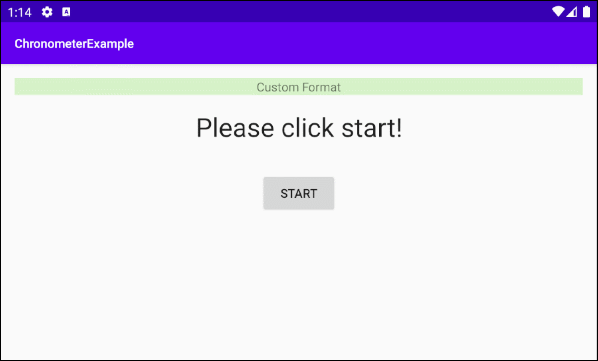
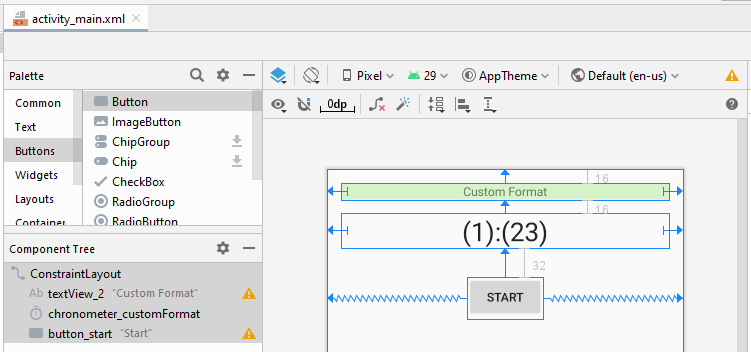
main_activity.xml
<?xml version="1.0" encoding="utf-8"?>
<androidx.constraintlayout.widget.ConstraintLayout
xmlns:android="http://schemas.android.com/apk/res/android"
xmlns:app="http://schemas.android.com/apk/res-auto"
xmlns:tools="http://schemas.android.com/tools"
android:layout_width="match_parent"
android:layout_height="match_parent"
tools:context=".MainActivity">
<TextView
android:id="@+id/textView_2"
android:layout_width="0dp"
android:layout_height="wrap_content"
android:layout_marginLeft="16dp"
android:layout_marginTop="16dp"
android:layout_marginRight="16dp"
android:background="#D7F3C9"
android:gravity="center_horizontal"
android:text="Custom Format"
app:layout_constraintHorizontal_bias="0.047"
app:layout_constraintLeft_toLeftOf="parent"
app:layout_constraintRight_toRightOf="parent"
app:layout_constraintTop_toTopOf="parent" />
<Chronometer
android:id="@+id/chronometer_customFormat"
android:layout_width="match_parent"
android:layout_height="wrap_content"
android:layout_marginStart="16dp"
android:layout_marginLeft="16dp"
android:layout_marginTop="16dp"
android:layout_marginEnd="16dp"
android:layout_marginRight="16dp"
android:layout_weight="1"
android:gravity="center_horizontal"
android:textSize="30sp"
app:layout_constraintEnd_toEndOf="parent"
app:layout_constraintHorizontal_bias="0.0"
app:layout_constraintStart_toStartOf="parent"
app:layout_constraintTop_toBottomOf="@+id/textView_2" />
<Button
android:id="@+id/button_start"
android:layout_width="wrap_content"
android:layout_height="wrap_content"
android:layout_marginTop="32dp"
android:text="Start"
app:layout_constraintEnd_toEndOf="parent"
app:layout_constraintStart_toStartOf="parent"
app:layout_constraintTop_toBottomOf="@+id/chronometer_customFormat" />
</androidx.constraintlayout.widget.ConstraintLayout>MainActivity.java
package com.example.chronometerexample;
import androidx.appcompat.app.AppCompatActivity;
import android.os.Bundle;
import android.os.SystemClock;
import android.view.View;
import android.widget.Button;
import android.widget.Chronometer;
public class MainActivity extends AppCompatActivity {
private Button buttonStart;
private Chronometer chronometerCustomFormat;
private int counter = 10;
@Override
protected void onCreate(Bundle savedInstanceState) {
super.onCreate(savedInstanceState);
setContentView(R.layout.activity_main);
this.chronometerCustomFormat = (Chronometer) findViewById(R.id.chronometer_customFormat);
this.chronometerCustomFormat.setText("Please click start!");
this.buttonStart = (Button) findViewById(R.id.button_start);
this.buttonStart.setOnClickListener(new View.OnClickListener() {
@Override
public void onClick(View view) {
doStart();
}
});
this.chronometerCustomFormat.setOnChronometerTickListener(new Chronometer.OnChronometerTickListener() {
@Override
public void onChronometerTick(Chronometer chronometer) {
onChronometerTickHandler();
}
});
}
private void onChronometerTickHandler() {
long delta = SystemClock.elapsedRealtime() - this.chronometerCustomFormat.getBase();
int h = (int) ((delta / 1000) / 3600);
int m = (int) (((delta / 1000) / 60) % 60);
int s = (int) ((delta / 1000) % 60);
String customText = h +" hours " + m +" minutes " + s +" seconds";
this.chronometerCustomFormat.setText(customText);
}
private void doStart() {
long base = SystemClock.elapsedRealtime();
this.chronometerCustomFormat.setBase(base);
this.chronometerCustomFormat.start();
}
}Tutoriels de programmation Android
- Configurer Android Emulator en Android Studio
- Le Tutoriel de Android ToggleButton
- Créer un File Finder Dialog simple dans Android
- Le Tutoriel de Android TimePickerDialog
- Le Tutoriel de Android DatePickerDialog
- De quoi avez-vous besoin pour démarrer avec Android?
- Installer Android Studio sur Windows
- Installer Intel® HAXM pour Android Studio
- Le Tutoriel de Android AsyncTask
- Le Tutoriel de Android AsyncTaskLoader
- Tutoriel Android pour débutant - Exemples de base
- Comment connaître le numéro de téléphone d'Android Emulator et le changer?
- Le Tutoriel de Android TextInputLayout
- Le Tutoriel de Android CardView
- Le Tutoriel de Android ViewPager2
- Obtenir un numéro de téléphone dans Android à l'aide de TelephonyManager
- Le Tutoriel de Android Phone Call
- Le Tutoriel de Android Wifi Scanning
- Le Tutoriel de programmation de jeux Android 2D pour débutant
- Le Tutoriel de Android DialogFragment
- Le Tutoriel de Android CharacterPickerDialog
- Le Tutoriel Android pour débutant - Hello Android
- Utiliser Android Device File Explorer
- Activer USB Debugging sur un appareil Android
- Le Tutoriel de Android UI Layouts
- Le Tutoriel de Android SMS
- Le Tutoriel de Android et SQLite Database
- Le Tutoriel de Google Maps Android API
- Le Tutoriel de texte pour parler dans Android
- Le Tutoriel de Android Space
- Le Tutoriel de Android Toast
- Créer un Android Toast personnalisé
- Le Tutoriel de Android SnackBar
- Le Tutoriel de Android TextView
- Le Tutoriel de Android TextClock
- Le Tutoriel de Android EditText
- Le Tutoriel de Android TextWatcher
- Formater le numéro de carte de crédit avec Android TextWatcher
- Le Tutoriel de Android Clipboard
- Créer un File Chooser simple dans Android
- Le Tutoriel de Android AutoCompleteTextView et MultiAutoCompleteTextView
- Le Tutoriel de Android ImageView
- Le Tutoriel de Android ImageSwitcher
- Le Tutoriel de Android ScrollView et HorizontalScrollView
- Le Tutoriel de Android WebView
- Le Tutoriel de Android SeekBar
- Le Tutoriel de Android Dialog
- Le Tutoriel de Android AlertDialog
- Tutoriel Android RatingBar
- Le Tutoriel de Android ProgressBar
- Le Tutoriel de Android Spinner
- Le Tutoriel de Android Button
- Le Tutoriel de Android Switch
- Le Tutoriel de Android ImageButton
- Le Tutoriel de Android FloatingActionButton
- Le Tutoriel de Android CheckBox
- Le Tutoriel de Android RadioGroup et RadioButton
- Le Tutoriel de Android Chip et ChipGroup
- Utilisation des Image assets et des Icon assets d'Android Studio
- Configuration de la Carte SD pour Android Emulator
- Exemple ChipGroup et Chip Entry
- Comment ajouter des bibliothèques externes à Android Project dans Android Studio?
- Comment désactiver les autorisations déjà accordées à l'application Android?
- Comment supprimer des applications de Android Emulator?
- Le Tutoriel de Android LinearLayout
- Le Tutoriel de Android TableLayout
- Le Tutoriel de Android FrameLayout
- Le Tutoriel de Android QuickContactBadge
- Le Tutoriel de Android StackView
- Le Tutoriel de Android Camera
- Le Tutoriel de Android MediaPlayer
- Le Tutoriel de Android VideoView
- Jouer des effets sonores dans Android avec SoundPool
- Le Tutoriel de Android Networking
- Analyser JSON dans Android
- Le Tutoriel de Android SharedPreferences
- Le Tutorial de stockage interne Android (Internal Storage)
- Le Tutoriel de Android External Storage
- Le Tutoriel de Android Intents
- Exemple d'une Android Intent explicite, appelant une autre Intent
- Exemple de Android Intent implicite, ouvrez une URL, envoyez un email
- Le Tutoriel de Android Service
- Le Tutoriel Android Notifications
- Le Tutoriel de Android DatePicker
- Le Tutoriel de Android TimePicker
- Le Tutoriel de Android Chronometer
- Le Tutoriel de Android OptionMenu
- Le Tutoriel de Android ContextMenu
- Le Tutoriel de Android PopupMenu
- Le Tutoriel de Android Fragment
- Le Tutoriel de Android ListView
- Android ListView avec Checkbox en utilisant ArrayAdapter
- Le Tutoriel de Android GridView
Show More